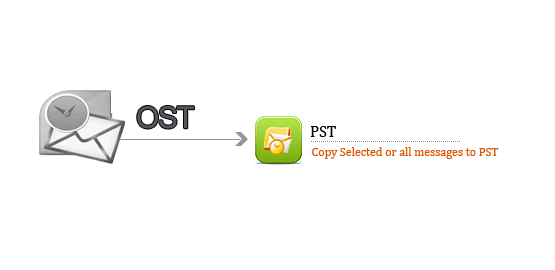Günümüzde, bir e-posta adresi olmadan, var olmak neredeyse imkansız.
Ancak, e-postaları verimli bir şekilde göndermek ve almak için hızlı ve verimli olan ve işi yapan bir müşteriye ihtiyacınız olacaktır.
PST ve OST dosyaları arasındaki fark
Bildiğiniz gibi, Outlook tüm e-postaları, kişileri, takvimleri ve bu tür diğer verileri PC’nizde yerel olarak saklar.
Bu, Internet bağlantınız olmasa bile veya bir şekilde e-posta hesabınızdan kilitlenmiş olsanız bile verilere erişilebilir olmasını sağlar.
Outlook, bu verileri PST veya bir OST dosyası olarak depolar ve iki biçim aslında oldukça farklıdır.
Bunlar bir PST ve bir OST dosyası arasındaki ana farklardır:
- OST dosyaları Outlook’unuz çevrimiçi moddayken bile kullanılabilirken, PST yerel olarak depolanan veriler ve dosyalar için kullanılan bir Kişisel depolama masasıdır.
- OST dosyaları, kullanıcıların çevrimdışı modda bile e-postaları okuma, görüntüleme, yanıtlama ve oluşturma seçeneğini sağlarken, PST dosyaları görebildiğiniz gibi, verilerinizin bir OST formatında saklanması çok daha yararlı görünmektedir ve bu nedenle, bir PST dosyasını OST’ye nasıl dönüştüreceğinizi bilmek faydalı olabilir.
Outlook PST dosyalarımı OST’ye nasıl dönüştürebilirim?
- Microsoft Outlook’u açın
- Dosya, Al ve Ver’i tıklayın.
- Başka bir programdan veya dosyadan içe aktar’ı seçin.
- İleri’ye tıklayın
- Kişisel Klasör Dosyasını Seçin (.pst)
- İleri’ye tıklayın
- Sistemden PST dosyasını seçin
- Aç’ı tıklayın
- İleri’ye tıklayın
- Almak istediğiniz klasörü seçiniz
- Son’u tıklayın. “PST dosyanız bölmenin sol tarafında görünür”
- Sol tarafa tıklayın ve yeni bir klasör oluşturun
- E-postaları PST klasöründen yeni oluşturulan veri klasörüne sürükleyin.
E-postaların artık istediğin gibi kullanabilmen için OST formatında olması gerekiyor.
Bir PST dosyasını bir OST dosyasına nasıl dönüştürebileceğinizle ilgili herhangi bir sorunuz var mı? Sorularınızı ve görüşlerinizi aşağıdaki yorumlar bölümünde bize bırakın.